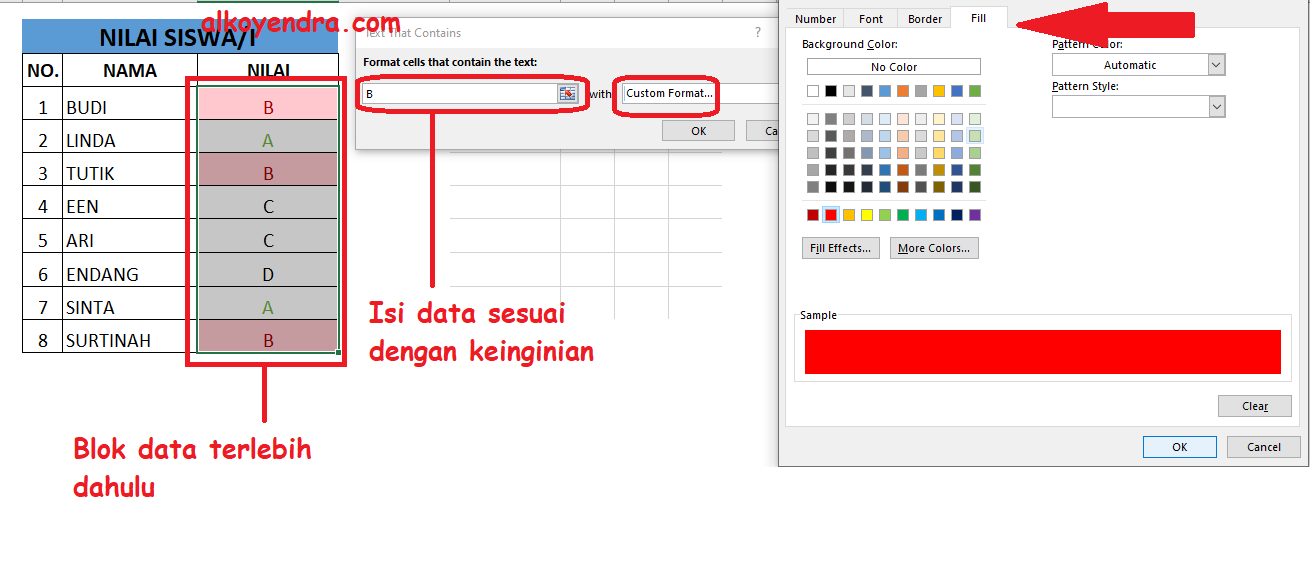Excel merupakan software spreadsheet yang banyak digunakan di berbagai kalangan, mulai dari perusahaan hingga individu. Salah satu fitur yang sangat berguna di dalam Excel adalah kemampuan untuk membuat tabel dan mengisi data dalam jumlah besar dengan cepat dan efisien. Namun, tidak semua orang tahu bagaimana cara menggunakannya dengan optimal.
Cara Membuat Cell Excel Otomatis Berwarna
Salah satu cara untuk membuat tabel Excel terlihat menarik adalah dengan memberikan warna pada sel-sel tertentu. Namun, jika kita harus memberikan warna secara manual pada setiap sel, tentunya akan memakan waktu yang cukup banyak. Oleh karena itu, Excel menyediakan fitur untuk membuat cell otomatis berwarna.
Untuk membuat cell otomatis berwarna, kita bisa menggunakan fitur Conditional Formatting. Fitur ini memungkinkan kita untuk memberikan format pada cell berdasarkan kondisi yang kita tentukan. Misalnya, kita bisa memberikan warna pada cell jika nilainya lebih besar dari tertentu, atau jika nilainya sama dengan nilai pada cell lain.
- Pilih sel atau range sel yang akan kita beri warna
- Klik tab Home di ribbon Excel, lalu klik Conditional Formatting
- Pilih New Rule
- Pada bagian Format values where this formula is true, masukkan rumus sesuai kebutuhan. Misalnya, kita ingin memberikan warna merah pada cell dengan nilai di atas 80, maka rumusnya adalah =A1>80 (A1 merupakan cell yang kita pilih)
- Pilih format untuk cell yang memenuhi kondisi, misalnya kita ingin memberikan warna merah untuk cell yang memenuhi kondisi. Klik OK
Dengan fitur Conditional Formatting, kita dapat membuat tabel Excel terlihat lebih menarik dan juga membantu kita dalam memilah data dengan lebih mudah.
Cara Membuat Tabel Excel Lebih Menarik
Tabel Excel memudahkan kita dalam menyusun dan mengorganisir data dengan lebih baik. Namun, seringkali tabel Excel terlihat membosankan dan kurang menarik. Untuk membuat tabel Excel terlihat lebih menarik, kita bisa memanfaatkan beberapa fitur yang tersedia di Excel.
- Menggunakan Header dan Footer
Header dan footer merupakan bagian atas dan bawah halaman Excel yang bisa kita gunakan untuk menambahkan informasi tambahan seperti judul, nama file, nomor halaman, dan sebagainya. Kita dapat menambahkan header dan footer pada tabel Excel dengan cara klik Insert di menu ribbon, lalu pilih Header & Footer pada grup Text. Setelah itu, kita bisa menambahkan teks atau gambar pada header dan footer. - Mengatur Latar Belakang Sel
Selain memberikan warna pada sel, kita juga bisa mengatur gambar atau gradasi pada latar belakang sel. Caranya adalah dengan memilih sel atau range sel yang akan diubah, lalu klik Format Cells pada menu ribbon. Pilih tab Fill, lalu atur warna atau gambar sesuai keinginan. - Mengatur Border dan Gridline
Border dan gridline dapat membantu kita dalam memisahkan antara sel satu dengan sel lainnya. Kita dapat mengatur border dan gridline pada tabel Excel dengan cara memilih sel atau range sel yang akan diubah, lalu klik Format Cells pada menu ribbon. Pilih tab Border, lalu atur border dan gridline sesuai keinginan. - Menggunakan Formula dan Fungsi
Formula dan fungsi di Excel dapat membantu kita dalam mengolah data secara otomatis. Dengan memanfaatkan formula dan fungsi yang tepat, kita bisa menghitung total, rata-rata, atau membandingkan data dengan mudah. Contoh formula yang sering digunakan pada tabel Excel antara lain SUM, AVERAGE, dan IF.
Dengan memanfaatkan fitur-fitur di atas, kita dapat membuat tabel Excel terlihat lebih menarik dan mudah dibaca. Hal ini tentunya akan membantu kita dalam mengolah data dengan lebih efisien dan efektif.
FAQ
1. Bagaimana cara mengubah judul halaman pada tabel Excel?
Untuk mengubah judul halaman pada tabel Excel, kita bisa menggunakan fitur Header and Footer. Caranya adalah dengan klik Insert di menu ribbon, lalu pilih Header & Footer pada grup Text. Setelah itu, kita bisa menambahkan teks atau gambar pada header dan footer. Untuk mengatur judul halaman, kita bisa memilih bagian header, lalu klik tombol Page Number di grup Header & Footer Tools. Setelah itu, kita bisa memilih posisi dan format nomor halaman sesuai keinginan.
2. Apa saja formula dan fungsi yang sering digunakan pada tabel Excel?
Formula dan fungsi pada Excel sangat berguna dalam mengolah data secara otomatis. Beberapa formula dan fungsi yang sering digunakan pada tabel Excel antara lain:
- SUM: digunakan untuk menjumlahkan nilai pada sel atau range sel tertentu
- AVERAGE: digunakan untuk menghitung rata-rata dari nilai pada sel atau range sel tertentu
- COUNT: digunakan untuk menghitung jumlah sel atau range sel yang berisi nilai
- IF: digunakan untuk membuat kondisi, misalnya jika nilai pada sel A1 lebih besar dari 80, berikan nilai “Lulus”, jika tidak, berikan nilai “Tidak Lulus”
- VLOOKUP: digunakan untuk mencari nilai pada tabel lain berdasarkan nilai tertentu pada kolom tertentu
Video Tutorial: Cara Membuat Tabel Excel Lebih Menarik
Berikut ini adalah video tutorial yang menjelaskan cara membuat tabel Excel lebih menarik: